Це здається справді химерним, коли ти даруєшпрезентація із зображеннями з високою роздільною здатністю або вбудованими у відео відео, але специфікація системи чи роздільна здатність монітора не підтримують її. Це може виглядати добре у вашій системі із екстравагантними специфікаціями, але не може бути в системах, що надаються вашим коледжем / університетом (мають низьку специфікацію). Отже, подаючи презентацію, система починає відставати через зображення високої роздільної здатності, анімації або відеофільмів HD. Щоб зробити вашу презентацію безшовною і в інших системах, вам потрібно змінити роздільну здатність. Можливо, PowerPoint надає вам можливість змінити її за потребою.
У PowerPoint 2010 є кілька варіантів роздільної здатностіз якого ви можете легко вибрати його відповідно до специфікацій системи та розмірів проектора. Щоб змінити роздільну здатність, перейдіть на вкладку "Слайд-шоу" та в групі "Монітори" натисніть спадне меню, щоб переглянути доступні варіанти роздільної здатності. Список варіюється від системи до системи, що має різні налаштування монітора.

Як найнижча роздільна здатність, наведена у списку (дивскріншот) - 640 × 480, забезпечує найшвидшу навігацію по слайдах, але не вистачає вірності в якості засобів презентації (зображення, анімація, HD відео). Якість та швидкість навігації обернено пропорційні один одному, тобто з високою роздільною здатністю, ви можете відчувати повільну навігацію, і навпаки, з низькою роздільною здатністю, навігація покращиться, але з низькою точністю.
Давайте поглянемо на дві крайності;
Роздільна здатність: 1920 × 1080 (налаштування HDMI)
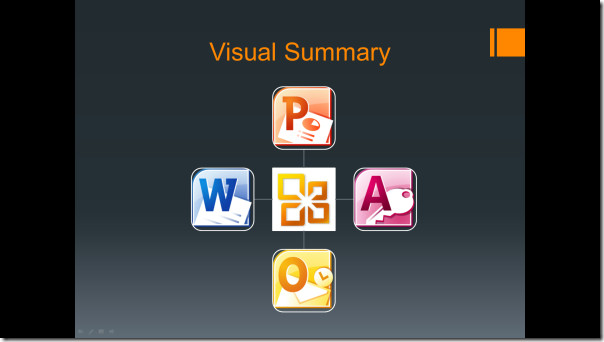
Роздільна здатність: 640 × 480
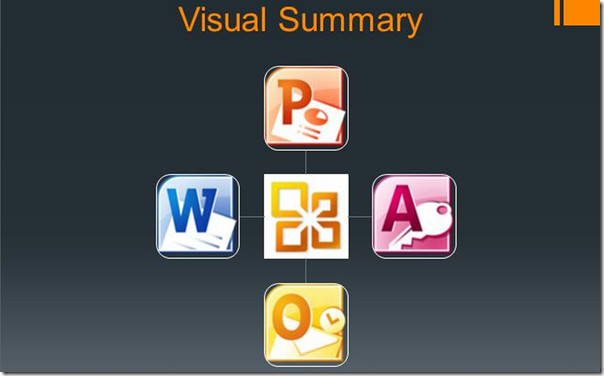
Зображення з роздільною здатністю 640 × 480 стають більшими та об'ємними, а також втраченою якістю також можна помітити, але якість з роздільною здатністю 1920 × 1080 залишається різкою.
Ви також можете перевірити раніше розглянуті посібники про те, як безпосередньо надіслати документ Word в PowerPoint 2010 та Як шифрувати презентацію PowerPoint паролем.













Коментарі